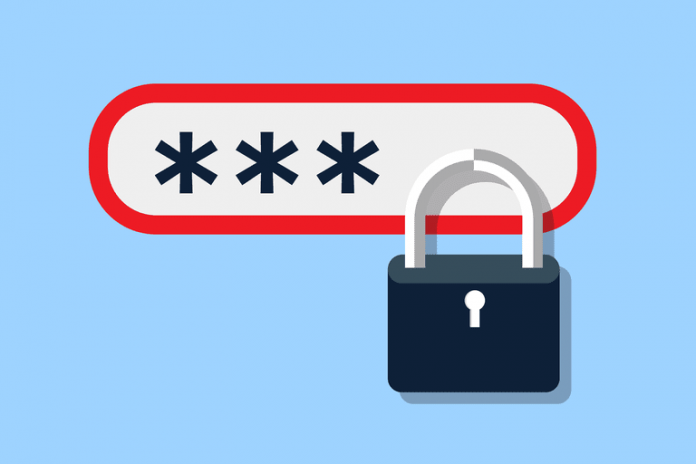WİFİ Şifresi Değiştirme, sık sık yapmanız gereken bir şey değildir, ancak yapılması gereken zamanlar vardır. Birisinin WİFi’nizi çaldığından şüphelenirseniz, WiFi şifresini tahmin edemeyeceği bir şifreyle değiştirebilirsiniz. Nedeni ne olursa olsun, modemin ayarlarına giriş yaparak ve seçtiğiniz yeni şifreyi yazarak WİFİ Şifresini kolayca değiştirebilirsiniz.
WİFİ Şifresi Nasıl Değiştirilir?
Değişim için 4 aşama vardır.
- Modem arayüzüne yönetici olarak giriş yapın.
- Kablosuz şifre ayarlarını bulun.
- Yeni bir Wi-Fi şifresi yazın.
- Değişiklikleri kaydedin.
Adım 1
Yönetici olarak oturum açmak için modemin IP adresini, kullanıcı adını ve şifresini bilmeniz gerekir. Ne tür bir yönlendiriciniz olduğunu belirleyin ve ardından bu yönlendiriciye girmek için hangi şifrenin, kullanıcı adının ve IP adresinin gerekli olduğunu görmek için modem markasıyla kısa bir arama yapabilirsiniz.
Örneğin: bir Linksys WRT54G yönlendirici kullanıyorsanız, bu bağlantıdaki tablo kullanıcı adının boş bırakılabileceğini, şifrenin “admin” ve IP adresinin “192.168.1.1” olduğunu gösterir. Dolayısıyla, bu örnekte, web tarayıcınızda http://192.168.1.1 sayfasını açacak ve şifre yöneticisi ile giriş yapacaksınız.
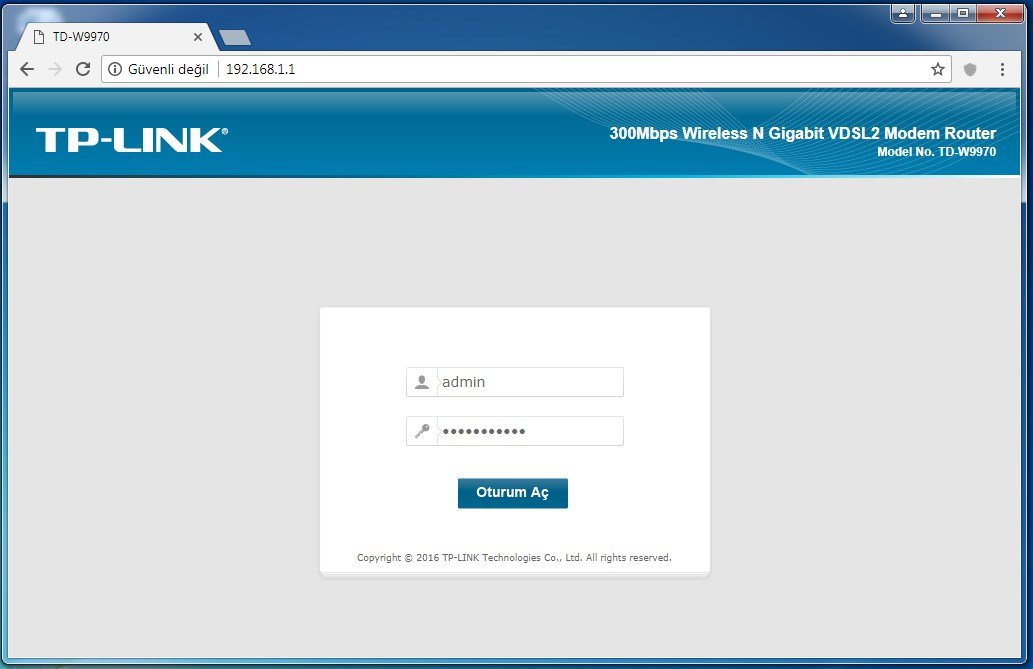
Modemin adresini bilmiyorsanız, modem üreticinizin web sitesini ziyaret edin ve modelinizin PDF kılavuzunu indirin. Ancak, çok sayıda yönlendiricinin 192.168.1.1 veya 10.0.0.1 varsayılan IP adresini kullandığını bilmek güzel, bu yüzden emin değilseniz bunları deneyin ve eğer çalışmıyorsa bir veya iki rakamı bile değiştirin. 192.168.0.1 veya 10.0.1.1.
Adım 2
Oturum açtığınızda WiFi şifresi ayarlarının bulunması oldukça kolay olmalıdır. Kablosuz bilgileri bulmak için bir “Ağ”, “Kablosuz” veya “Wi-Fi” bölümüne veya benzer bir şeye bakın.
WiFi şifresini değiştirmenize izin veren sayfada olduğunuzda, büyük olasılıkla “SSID” ve “şifreleme” gibi kelimeler de olacaktır, ancak özellikle şifre bölümünü arıyorsanız “ağ anahtarı”, “paylaşılan anahtar”, “parola” veya “WPA-PSK” gibi bir şey denir.
Linksys WRT54G örneğini tekrar kullanmak için, söz konusu yönlendiricideki WiFi parola ayarları “Kablosuz” sekmesindeki “Kablosuz Güvenlik” alt sekmesinin altında bulunur ve parola bölümüne “WPA Paylaşımlı Anahtar” adı verilir.
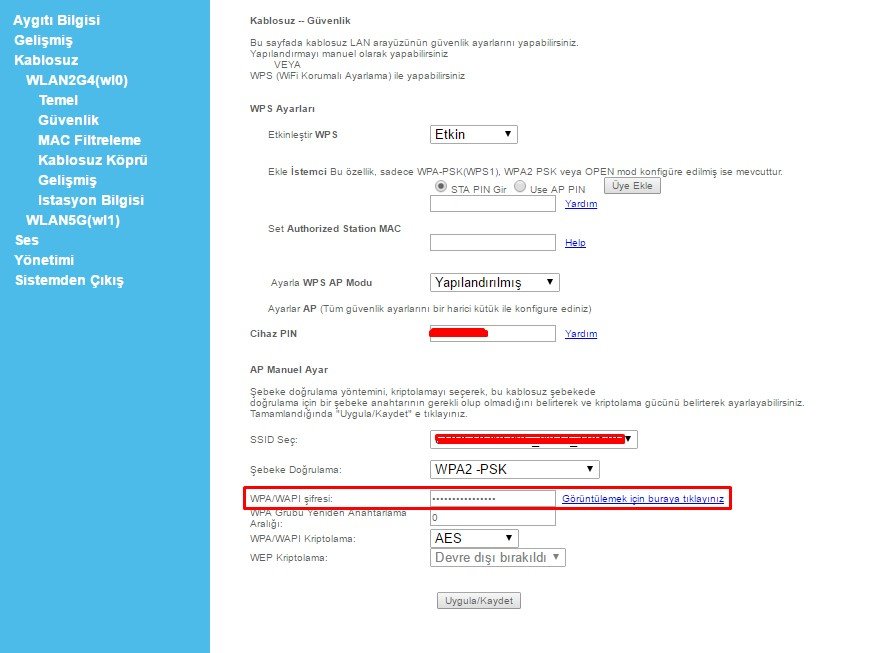
Adım 3
Bu kısımda tahmin edilmesi zor yeni bir şifre oluşturun ve şifre metin kutusu kısmına yazın.
Adım 4
WİFİ Şifresi değiştirdikten sonra yapmanız gereken son şey değişiklikleri kaydetme. Yeni şifreyi girdiğiniz aynı sayfada bir “Değişiklikleri Kaydet” veya “Kaydet” düğmesi olmalıdır. Daha sonra ile yeniden kablosuz ağınıza bağlanmanız yeterli olacaktır.